Différences entre l’outil appareil photo et l’image liée dans Excel pour des rapports efficaces
Guide complet : Différences entre l’outil Appareil Photo et l’Image Liée dans Excel pour des rapports efficaces
Microsoft Excel propose deux outils puissants mais méconnus pour créer des rapports dynamiques : l’outil Appareil Photo et la fonction Image Liée. Ces fonctionnalités permettent de dupliquer des données sous forme d’images dynamiques qui se mettent à jour automatiquement. Ce guide détaillé explique comment utiliser ces outils et leurs principales différences pour optimiser la création de tableaux de bord et de rapports professionnels.
1. Matériel nécessaire
Avant de commencer, il convient de vérifier que l’on dispose des éléments suivants :
- Microsoft Excel version bureau (2007 ou ultérieure)
- Un classeur Excel contenant des données à capturer
- Accès aux droits d’administration pour modifier la barre d’outils d’accès rapide
- Données formatées (tableaux, graphiques, ou plages de cellules)
Important : Ces outils ne sont disponibles que dans les versions bureau d’Excel et ne fonctionnent pas avec Excel pour le web.
2. Localisation et activation de l’outil Appareil Photo
2.1 Affichage de la barre d’outils d’accès rapide
L’outil Appareil Photo est considéré comme un outil “caché” car il n’apparaît pas directement dans le ruban Excel.
- Effectuer un clic droit sur n’importe quel onglet du ruban
- Sélectionner “Afficher la barre d’outils Accès rapide”
- Cliquer sur la flèche déroulante de la barre d’outils d’accès rapide
- Sélectionner “Autres commandes”
2.2 Ajout de l’outil Appareil Photo
- Dans la boîte de dialogue Options Excel qui s’ouvre
- Accéder au menu “Choisir les commandes dans”
- Sélectionner “Toutes les commandes” dans la liste déroulante
- Localiser et sélectionner “Appareil Photo” dans la liste
- Cliquer sur “Ajouter” pour l’intégrer à la barre d’outils
- Confirmer en cliquant sur “OK”
Note : Une fois ajouté, l’outil Appareil Photo reste disponible dans la barre d’outils d’accès rapide jusqu’à suppression manuelle.
3. Localisation de l’outil Image Liée
3.1 Conditions d’affichage
L’outil Image Liée présente une particularité : il n’est visible que lorsque des données copiables sont sélectionnées et copiées.
- Sélectionner la plage de cellules ou le tableau souhaité
- Appuyer sur Ctrl+C pour copier les données
- Se rendre dans l’onglet “Accueil” du ruban
- Cliquer sur la flèche déroulante du bouton “Coller”
- Localiser l’icône représentant un presse-papiers, une image et une chaîne
3.2 Raccourci clavier alternatif
Il est possible d’utiliser le raccourci clavier Alt + H + V + I pour accéder directement à cette fonction.
4. Capture de cellules standard avec l’outil Appareil Photo
4.1 Processus de capture
- Sélectionner la plage de cellules à capturer
- Cliquer sur l’icône Appareil Photo dans la barre d’outils d’accès rapide
- Naviguer vers la feuille de calcul de destination
- Cliquer une fois pour générer l’image
- Utiliser les poignées de redimensionnement pour ajuster la taille
- Faire glisser l’image pour la repositionner
4.2 Caractéristiques de l’image générée
Les images créées avec l’outil Appareil Photo présentent les caractéristiques suivantes :
- Bordure visible autour de l’image
- Arrière-plan opaque masquant les cellules situées derrière
- Qualité d’image optimisée si l’on zoome avant la capture
- Accès à l’onglet contextuel “Format de l’image” pour les modifications
4.3 Optimisation de la qualité
Astuce importante : Pour améliorer la qualité de l’image, il convient de zoomer sur les données avant d’utiliser l’outil Appareil Photo, permettant ainsi de remplir l’écran avec les données à capturer.
5. Capture de cellules standard avec l’outil Image Liée
5.1 Processus de création
- Sélectionner la plage de cellules souhaitée
- Appuyer sur Ctrl+C pour copier les données
- Cliquer sur “Image Liée” dans le menu déroulant Coller
- Sélectionner la cellule de destination
- Appuyer sur Ctrl+V pour coller l’image
- Ajuster la position et la taille selon les besoins
5.2 Caractéristiques distinctives
Les images créées avec l’outil Image Liée se distinguent par :
- Absence de bordure visible
- Arrière-plan transparent (si les cellules originales ne sont pas colorées)
- Recommandation de désactiver le quadrillage dans l’onglet Affichage
- Intégration plus naturelle dans la feuille de calcul
6. Gestion des tableaux Excel formatés
6.1 Préparation du tableau avec l’outil Appareil Photo
Pour capturer un tableau Excel formaté avec l’outil Appareil Photo :
- Décider si l’on souhaite inclure une ligne de totaux
- Si nécessaire, sélectionner une cellule du tableau
- Dans l’onglet “Création de tableau”, cocher “Ligne de totaux”
- Sélectionner l’ensemble du tableau
- Utiliser l’outil Appareil Photo comme décrit précédemment
6.2 Limitations avec l’outil Image Liée
Différence majeure : L’outil Image Liée présente des limitations importantes lors de la capture de tableaux Excel formatés, ce qui constitue un avantage significatif pour l’outil Appareil Photo dans ce contexte spécifique.
7. Comportement dynamique des images
7.1 Mise à jour automatique
Les deux outils créent des images dynamiques qui se mettent à jour automatiquement lorsque :
- Les valeurs des cellules sources sont modifiées
- Le formatage des cellules originales est ajusté
- Les couleurs ou la mise en forme sont changées
7.2 Gestion des modifications structurelles
Concernant les modifications de structure :
- Insertion de lignes/colonnes au centre : L’image s’adapte et reflète les changements
- Ajout de données en périphérie : L’image ne capture pas ces nouveaux éléments
- Suppression de lignes/colonnes : L’image s’ajuste automatiquement
8. Cas d’usage et recommandations
8.1 Tableaux de bord et rapports
Ces outils s’avèrent particulièrement utiles pour :
- Création de tableaux de bord dynamiques
- Rapports exécutifs avec données actualisées
- Présentations nécessitant des données Excel intégrées
- Duplication d’informations clés dans différentes feuilles
8.2 Choix entre les deux outils
Utiliser l’outil Appareil Photo quand :
- Il faut capturer des tableaux Excel formatés
- Une bordure visible est souhaitée
- L’arrière-plan opaque est préférable
Utiliser l’outil Image Liée quand :
- Une intégration transparente est nécessaire
- Les bordures doivent être évitées
- Il faut capturer des cellules non formatées
9. Dépannage et bonnes pratiques
9.1 Problèmes courants
- Image floue : Zoomer avant la capture pour améliorer la résolution
- Mise à jour manquante : Vérifier que les liens entre les cellules sont maintenus
- Outil non visible : S’assurer d’utiliser Excel bureau et non la version web
9.2 Optimisation des performances
- Limiter le nombre d’images liées dans un classeur
- Éviter les captures de très grandes plages de données
- Sauvegarder régulièrement le fichier pour préserver les liens
Conclusion
L’outil Appareil Photo et la fonction Image Liée d’Excel constituent des solutions puissantes pour créer des rapports dynamiques et des tableaux de bord efficaces. Bien que ces deux outils partagent l’objectif commun de dupliquer des données sous forme d’images actualisables, leurs différences en termes d’apparence, de localisation et de capacités de capture de tableaux formatés orientent leur utilisation vers des contextes spécifiques. La maîtrise de ces outils permet d’améliorer significativement la présentation et l’efficacité des rapports Excel, tout en maintenant une synchronisation automatique avec les données sources. Le choix entre l’un ou l’autre dépendra principalement du type de données à capturer et du rendu visuel souhaité pour le rapport final.

Rédactrice spécialisée en édition de site. Formation de journaliste et passionnée par les nouvelles technologies, l’intelligence artificielle et la rédaction web.
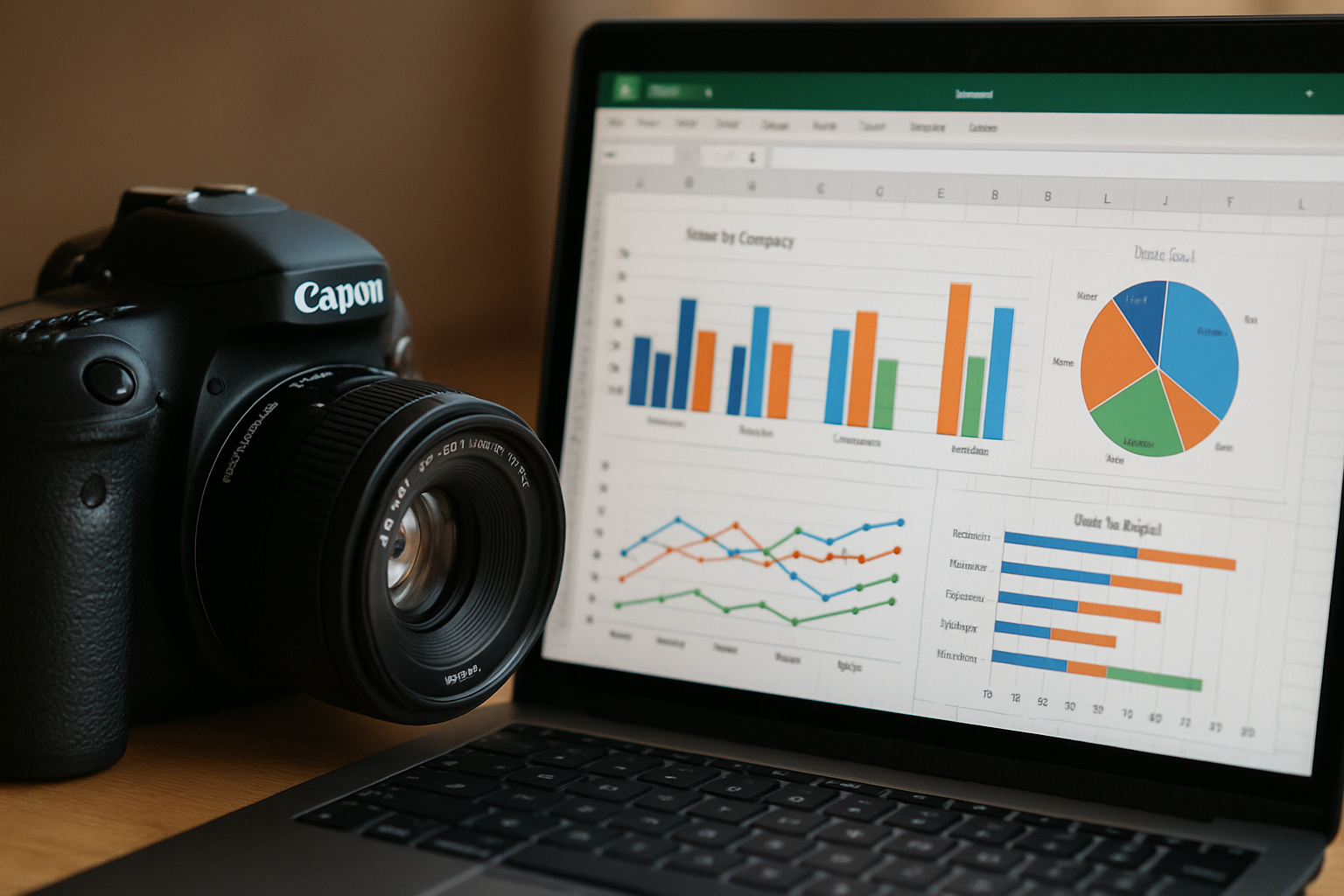
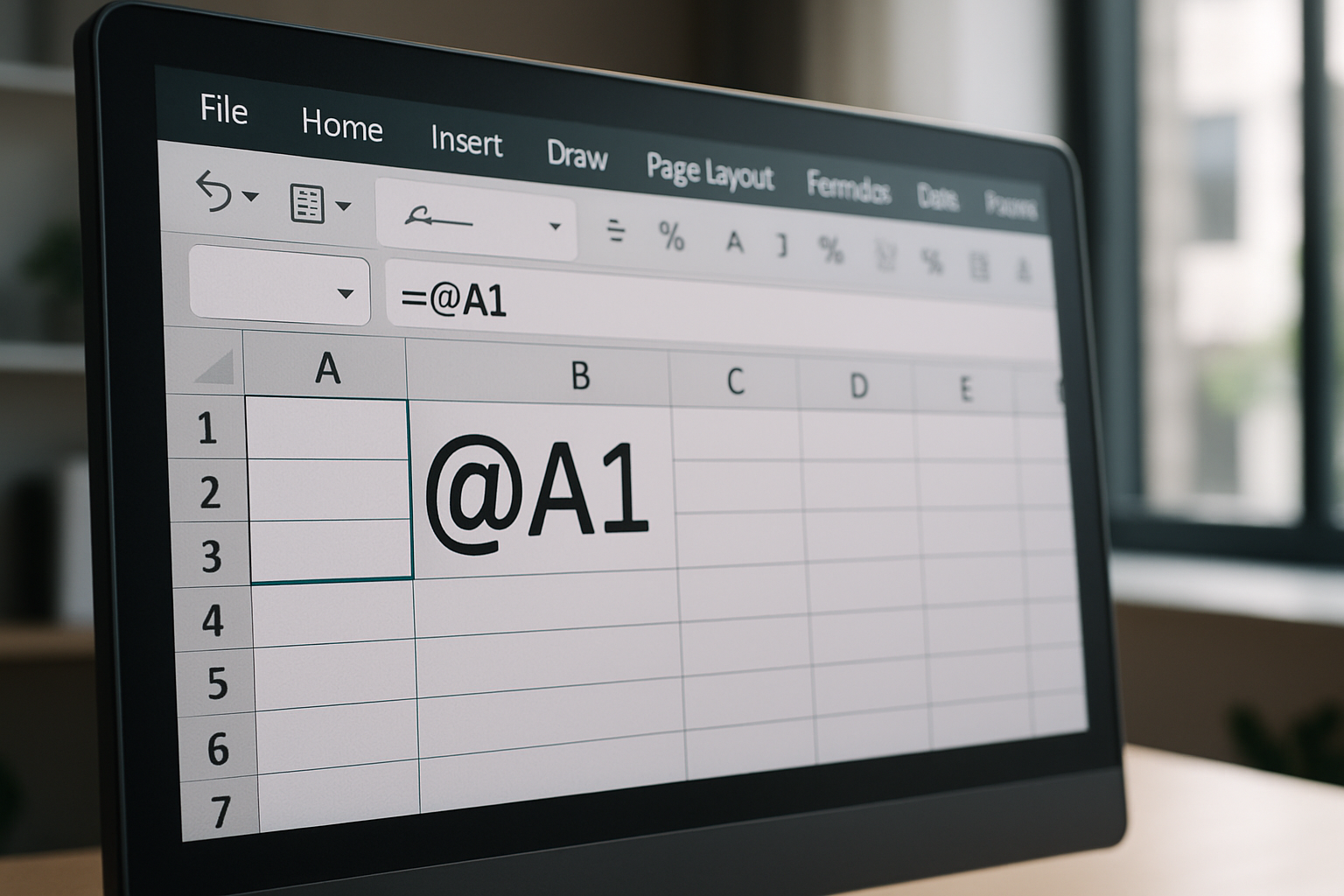
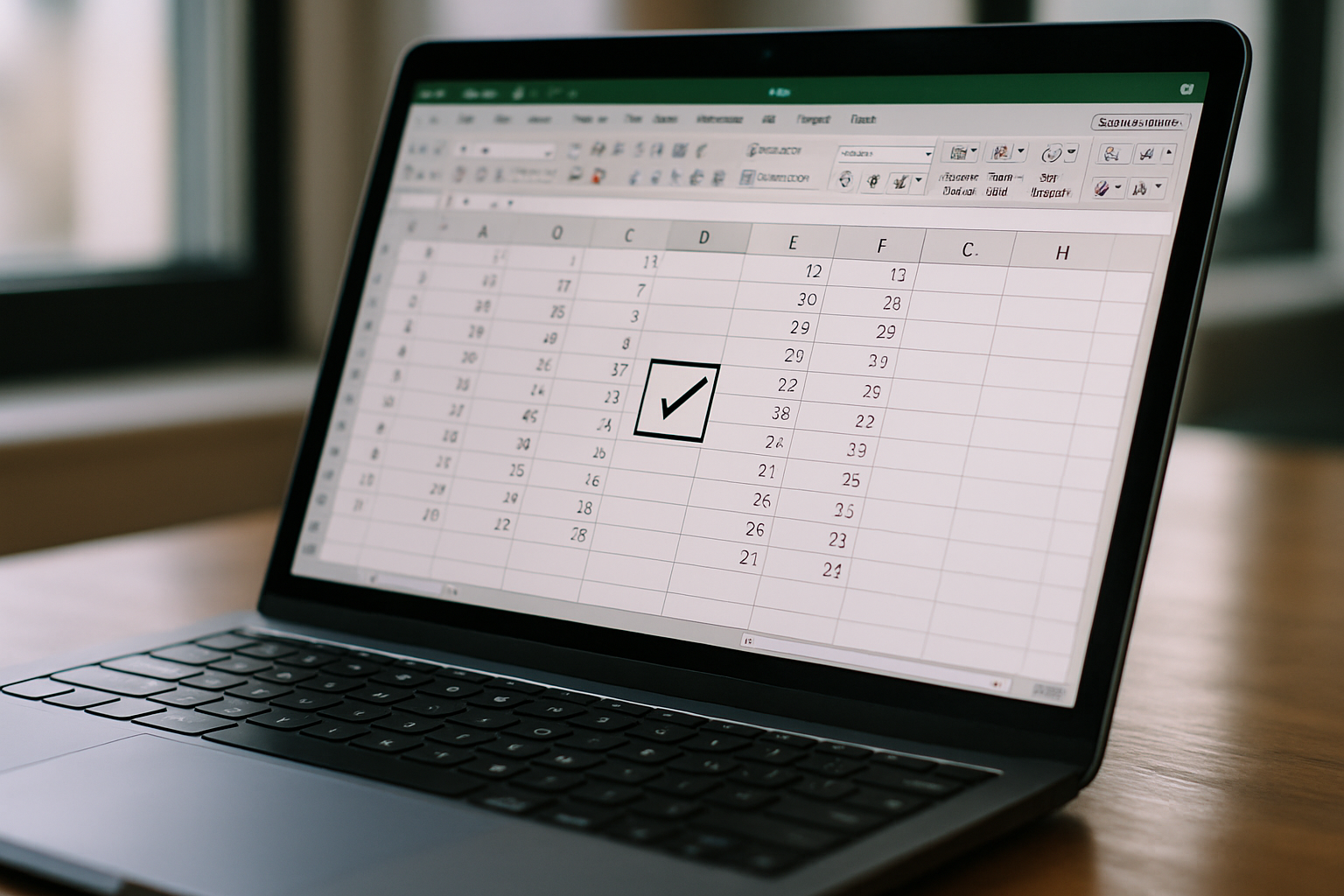
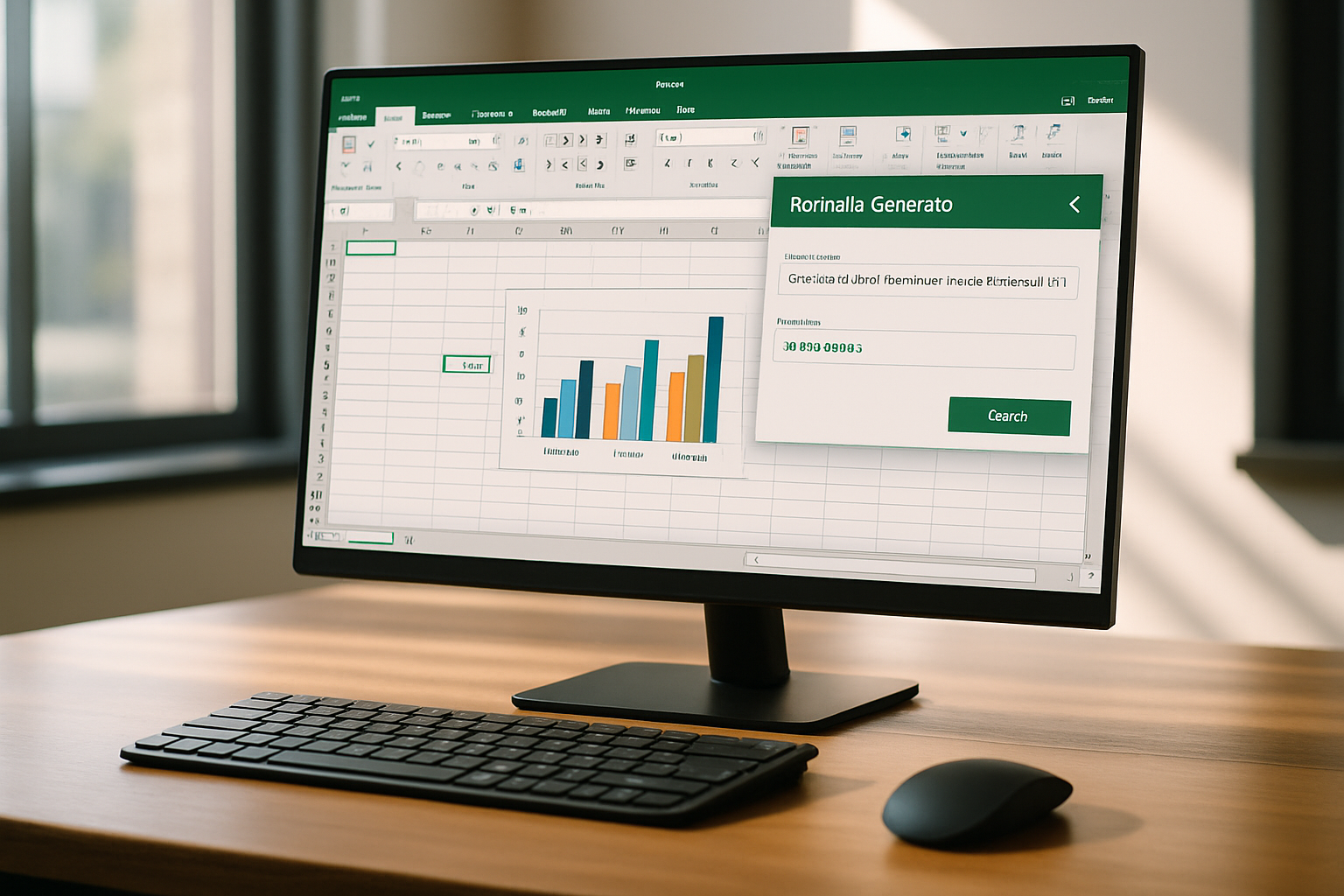
Laisser un commentaire